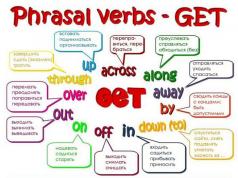Ростелеком является одним из крупнейших провайдеров. Он работает почти во всех регионах, от Калининграда до Владивостока. Качество его услуг вполне соответствует требованиям абонентов, но на линиях связи и оборудовании оператора нередко случаются поломки и сбои. Всё это приводит к падению скорости. Давайте посмотрим, что нужно делать, когда плохо работает интернет Ростелеком. Причин много, но мы попробуем справиться.
Линия связи между провайдером и абонентом – это как водопроводная труба. Она должна быть целой и не забитой, иначе потребитель не увидит нормального давления воды и начнёт жаловаться во все инстанции. Старые трубы зарастают изнутри отложениями, металл постепенно истончается – начинаются проблемы с подачей воды. На новых магистралях всё нормально – во всяком случае пока.
С линиями Ростелекома дело обстоит точно так же. Только вместо старых труб мы видим устаревшую технологию ADSL, которой пользуются миллионы абонентов по стране. ADSL подразумевает использование телефонных линий. Будучи сделанными из меди, они подвержены окислению и обрывам, что приводит к нарушению их целостности. Отсутствие нормального контакта в соединительном шкафу – интернет тормозит и тупит, в то время как телефон может полностью сохранять свою работоспособность (он неприхотлив).
Современные линии связи – это оптические линии. Они строятся на основе оптоволокна, лишённого металлических проводников. Сигнал распространяется по кварцевому волокну практически без потерь, а отдельные сегменты прочно сварены друг с другом для обеспечения непрерывной передачи данных.
Так вот, на ADSL проблем гораздо больше:
- Большая длина линии – скорость падает (причём почти пропорционально).
- Одна жила в линии соприкасается с другими жилами – возникают проблемы.
- Нарушилась изоляция одной из жил, на линии появляется «земля» – в телефонной трубке слышно низкочастотное гудение, интернет работает плохо, а в большинстве случаев не работает вовсе.
- Пошёл дождь, вода попала в соединительный шкаф или люк – линия подмокла, возросло затухание сигнала, интернет начинает работать плохо (постоянные обрывы).
Плохой интернет от Ростелеком необходимо привести в норму. Для этого начинаем «долбить» службу поддержки до тех пор, пока безобразия на линии не прекратятся. Как показывает практика, достаточно нескольких заявок на ремонт или угроз обратиться в Роспотребназдор или прокуратуру, чтобы специалисты Ростелекома начали шевелиться более активно.
Если есть возможность, обратитесь в Ростелеком по вопросу перехода на оптоволокно. Оно не реагирует на дождь, даже будучи полностью утопленным в воде. Качество оптиковолоконных линий несоизмеримо выше, поэтому проблем станет в разы меньше. Сложность заключается в том, что возможность протянуть оптику есть далеко не везде. Но это не мешает подать заявку – вдруг получится.
Да, проблемы бывают и на оптических линиях – рвутся магистрали, люди остаются без связи. Также возможны проблемы на промежуточном оборудовании. Но в любом случае оптические каналы остаются самыми стабильными и надёжными. Да и скорость доступа в интернет через оптику может достигать до 250 Мбит/сек, в зависимости от региона.
Технические работы у провайдера
Любое оборудование нуждается в периодическом ремонте или как минимум в профилактических работах. Вы можете бесконечно ругаться на отсутствие воды в кране или электроэнергии в розетке, но это необходимо – хоть ты тресни. Периодические работы проводятся и у Ростелекома. Только в сфере коммуникаций многие вещи можно проделать так, что абоненты этого не заметят. Работы проводятся не каждый день, зато позволяют устранить текущие неисправности, чтобы сделать доступ в интернет более стабильным.
Если у вас возникли неполадки с интернетом, попробуйте перезагрузить домашнее оборудование. Не забудьте перезагрузить сам компьютер. Нет подключения к интернету – звоним в техподдержку по номеру 8-800-1000-800. Уточните у специалистов, в чём проблема. Если на операторском оборудовании проводятся какие-то работы, вам об этом сообщат. Также будет сообщено о времени возобновления доступа к интернету.
Технические проблемы с компьютером
Компьютер плохо грузит файлы, не запускаются видеоролики, тормозит браузер – абоненты начинают обвинять Ростелеком, мол, интернет плохо работает. В данной ситуации нужно проверить собственную технику:
- Перезапустите компьютер – возможно, в операционной системе вашего компьютера произошёл какой-то сбой, вызывающий затруднения с доступом к интернету. Во многих случаях перезагрузка является универсальной панацеей, возвращающей оборудование к полноценной жизни.
- Проверьте свой компьютер на наличие вирусных инфекций. Не будем советовать бесплатный антивирус Avast, так как он стал донельзя непонятным. Лучше всего установите на свой компьютер Kaspersky Free. Это отличный антивирус, пусть и с ограниченным функционалом. Также вы можете опробовать такой инструмент, как Dr. Web CureIt – это утилита, позволяющая выявить огромное количество вирусных инфекций и вылечить их. Утилита абсолютно бесплатная при условии её некоммерческого использования.
- Скачайте утилиту CCleaner и просканируйте ей свой компьютер. Для начала очистите компьютер от мусора через вкладку «Очистка». На следующем этапе исправьте ошибки реестра через вкладку «Реестр». Не бойтесь что-то сломать – утилита всё делает сама, без вашего участия.
Если ничего не помогло, подключите к интернету другой компьютер и проверьте скорость. Отличная скорость указывает на то, что проблемы именно в вашем компьютере. В сложных случаях может потребоваться полная переустановка операционной системы.
Протестировать скорость интернета от Ростелекома можно не только через компьютер, но и со смартфона или планшета – скачайте приложение Speedtest и сделайте тестовые замеры. Если всё отлично, разбирайтесь со своим компьютером.
Технические проблемы на стороне клиента
Отсутствует подключение к сети интернет – начинаем тормошить установленное в доме абонентское оборудование. Это могут быть беспроводные роутеры, оптические терминалы, PON-модемы, медиаконвертеры, кабельные модемы и ADSL-модемы. Некорректная работа оборудования нередко приводит к тому, что интернет работает из рук вон плохо – связь постоянно рвётся, наблюдаются проблемы с соединением, падает скорость.
Первоочередная задача – отправить оборудование на перезагрузку (просто выдерните его из розетки или активируйте перезагрузку через административную панель). После перезагрузки оцените состояние соединения с интернетом. Если всё работает плохо, продолжаем терзать оборудование.
Второй шаг – сбросить оборудование к заводским настройкам. Обычно это делается через административную панель, также есть возможность сброса кнопкой «Reset» (всё зависит от конкретного оборудования – ищите информацию в интернете). После этого перенастраиваем его. Если с повторной настройкой возникли проблемы, позвоните в Ростелеком по номеру 8-800-1000-800 и попросите у консультантов помощи.
Шаг третий – если предыдущие шаги не помогли, попробуйте заменить оборудование. Вполне возможно, что оно устарело или пришло в негодность – такое бывает. Уточните в поддержке Ростелекома, какое оборудование рекомендовано к применению и поменяйте его.
Падение скорости на ADSL
Если интернет работает плохо, а вы подключены через ADSL, вполне возможно, что ваш канал связи просто перегружен. У современного человека много гаджетов, а в некоторых семьях по несколько компьютеров. Такая толпа пользователей может быстро забить весь канал, мешаясь друг другу. Выходов из такой ситуации только два – менять тарифный план или переходить на оптику (последнее не всегда возможно).
Также у технологии ADSL есть ещё одна любопытная особенность. Когда нагружается исходящий канал (кто-то из домочадцев болтает по скайпу с видео или закачивает фотографии в социальные сети), падает и входящий – интернет начинает работать плохо. И это абсолютно нормально. Такой же эффект наблюдается в том случае, если в торрент-клиенте не ограничена отдача (рекомендованный показатель отдачи – 10-15 кбит/сек).
Пошаговые инструкции
Интернет от Ростелекома работает плохо – это мы ужу выяснили. Причины тоже обсудили. Осталось разобраться, в какой последовательности нужно производить диагностику:
- Шаг первый – если интернет работает плохо, отправляйте компьютер на перезагрузку. То же самое желательно проделать со смартфоном или планшетом.
- Шаг второй – если не помогло, перезагружаем роутер или модем (смотря что установлено у вас в квартире).
- Шаг третий – если предыдущие два шага не помогли, проверяем работоспособность компьютера. Если интернет работает плохо только на нём, приводим технику в норму. Если интернет тормозит на всей домашней технике, переходим к следующему шагу.
- Шаг четвёртый – звоним в поддержку Ростелекома по номеру 8-800-1000-800 и говорим, что интернет работает плохо. Далее следуем инструкциям консультанта.
Если выяснится, что плохая работа интернета связана с неполадками на линии или операторском оборудовании, у вас примут заявку на проведение работ.
Неполадки с мобильным интернетом
С плохо работающим мобильным интернетом бороться почти невозможно. Звонить в поддержку – бесполезно. Там скажут, что всё работает отлично и посоветуют перезагрузить телефон или проверить настройки. Жаловаться на отвратительное качество связи в офисе тоже бесполезно – мало кто может похвастаться положительными результатами. Специалисты Ростелекома могут посоветовать изменить своё местоположение, но не покупать же новую квартиру только из-за того, что в доме плохо работает мобильный интернет.
Куда жаловаться на Ростелеком
Плохо работает интернет, наблюдаются проблемы с коннектом – всё это изводит и нервирует. Если же специалисты Ростелекома бездействуют, можно поступить следующим образом:
- Звонить в поддержку каждый день, а лучше каждый час – вы платите за интернет деньги и имеете полное право на нормальную скорость доступа в соответствии с условиями договора.
- Подать письменную жалобу в офисе Ростелекома – там вам предоставят образец заявления (плохо то, что по закону на ответ даются аж 60 дней, поэтому его получение может затянуться).
- Подать жалобу в Роспотребнадзор или прокуратуру. Если не поможет, можно обратиться в суд, но это долго и дорого, да и доказательства неправоты Ростелекома должны быть вещественными.
- Найти знакомых в Ростелекоме и попробовать решить проблемы с интернетом через них – как ни странно, но этот инструмент даёт превосходные результаты.
Не оставляйте Ростелеком в покое до тех пор, пока его специалисты не восстановят доступ в интернет на нормальной скорости.
Рассмотрим на простом языке, что делать, если плохо работает интернет. Также у нас Вы сможете проверить реальную скорость Вашего интернет соединения.
Как правило, если плохо работает интернет, то проблема может иметь место либо на стороне провайдера, либо на стороне пользователя.
Провайдер — это организация, которая предоставляет услуги доступа к сети интернет.
Пользователь — образно говоря, это Ваши устройства, которые подключены к сети интернет. Это может быть персональный компьютер, ноутбук или банальный Wi-Fi роутер или маршрутизатор.
Естественно, проблемы на стороне провайдера Вы самостоятельно не устраните. Вы можете только сообщить им о проблеме и потребовать ее устранить.
Но перед этим необходимо хотя бы поверхностно проверить наличие проблем на своей стороне.
Компьютеры все больше становятся «самостоятельными». И все меньше требуют вмешательства пользователя для решения каких-либо системных задач.
Последние операционные системы Windows обрели еще большую «самостоятельность». По нашим наблюдениям, большинство пользователей даже не подозревают, что операционная система без их ведома периодически скачивает обновления.
Процесс скачивания происходит в фоновом режиме и без каких-либо уведомлений. Именно в этот момент большинство пользователей замечают, что интернет начал медленно работать. Это заметно по снижению скорости загрузки страниц в браузере, падению скорости скачивания через торрент-клиент или по нестабильной работе онлайн-радио .
В этой ситуации Вы можете посмотреть, какой трафик потребляет Ваш компьютер и сделать определённые выводы.
Это очень просто можно сделать, открыв диспетчер задач.
Для этого наводим курсор мыши на панель задач внизу экрана и нажимаем правую кнопку мыши. В выпадающем меню выбираем «Диспетчер задач»

В диспетчере задач переходим на вкладку «Производительность» и выбираем пункт WI-FI или Ethernet
Справка
Если Ваш ПК подключен к сети через WI-FI роутер, тогда выбираем вкладку WI-FI.
А если Ваш ПК подключен к сети напрямую кабелем, тогда выбираем вкладку Ethernet

Смотрим значения, которые обведены красным овалом. Если Вы ничего не скачиваете и не смотрите онлайн, а значения составляют десятки мбит/с, то значит происходит потребление трафика без Вашего ведома. И интернет работает медленно именно из-за этого.
Чтобы посмотреть, что потребляет трафик, необходимо вернуться к параметру «Процессы». Там находим вкладку «Сеть»

Нажимаем на нее и все процессы, которые потребляют трафик, поднимутся вверх списка.

Как видим, в данный момент у нас потребляет трафик только Яндекс Браузер. Но этот трафик незначителен.
В общем, внимательно посмотрите этот параметр. Очень часто можно увидеть, как Служба обновления Виндовс или торрент клиент потребляют большое количество трафика, а Вы об этом и не догадываетесь. Естественно, в такой ситуации скорости интернета для Ваших потребностей может не хватать. И, конечно же, обращаться с претензиями к провайдеру не имеет смысла.
Не работает интернет
Второй причиной, когда плохо работает интернет или, вообще, не работает, может оказаться неисправность промежуточного оборудования. Если Ваш ПК или ноутбук подключены к сети не напрямую, а через WI-FI роутер или маршрутизатор, то причина плохой скорости интернета может быть в них.
Для проверки достаточно подключить интернет кабель напрямую к компьютеру. Делается это очень просто и ошибиться невозможно, так как этот разъём отличается от остальных.

Если Интернет вернул работоспособность, тогда причина неисправности была в роутере.
Сам роутер можно попытаться вернуть к жизни, сбросив до заводских настроек. Для этих целей почти на всех роутерах имеется специальная «кнопка» под названием «Reset». Она находится на задней панели

Для этого необходимо включить роутер. Нажать на нее чем-нибудь тонким (спичкой) и удерживать в течении 10 секунд. Подождать пока роутер загрузится заново.
Довольно часто после этого роутер начинает стабильно работать.
Если процедура не поможет, тогда необходимо приобрести новый роутер, потому что ремонт, как правило, не целесообразен. Конечно, если он у Вас не премиум класса. В этой ситуации стоит обратиться в ремонтную мастерскую.
Если же все эти манипуляции не дали результата, тогда стоит обратиться за помощью к провайдеру.
Для Вашего удобства мы предоставляем возможность проверить скорость интернета прямо на этой странице
Мы работаем для Вас! С уважением, команда
Мы все часто пользуемся Сетью: качаем, смотрим, общаемся, загружаем и так далее. Когда плохо работает Интернет, что делать знают далеко не все. Интересно узнать самые распространенные причины, из-за которых скорость связи не только страдает, но и может пропасть вообще.
Высокая скорость Интернет-соединения - это такая радость, которая стала доступна «простым смертным» совсем недавно. К хорошему человек всегда привыкает довольно быстро и потому малейший сбой в удобстве вызывает крайне негативные эмоции. Рано или поздно наступает тот момент, когда вопреки нашей воле тормозит Интернет. Что делать с этим "счастьем" и как вернуть себе радость быстрого соединения? А все на самом деле крайне просто.
Проблемы можно условно разделить на две основные категории: зависящие от Вас и те, к которым Вы не имеете прямого отношения. Нередко недобросовестный провайдер принципиально не признает своей вины в падении скорости и во всем винит клиента. В результате к Вам направляют мастера по отладке и за определенную сумму Вам восстанавливают привилегию быстрой передачи данных. Насколько это справедливо? Попробуем разобраться.
Вы вроде ничего не меняли и не делали, но почему-то все равно тормозит Интернет. Что делать, если Вы не очень хорошо разбираетесь в компьютере? Первым делом, проверьте систему на наличие вирусов. Возможно, база Вашего антивируса устарела - обновите ее и запустите полную проверку компьютера. Второй причиной падения скорости может стать и сам антивирус или файервол. Во многих антивирусах по умолчанию запускается сетевой экран. Он в режиме реального времени обрабатывает всю поступающую информацию. Отключите на время экран и попробуйте замерить скорость. Если Вы заметили изменения в лучшую сторону, то перед Вами становится нелегкий выбор: скорость Интернета против защиты. Что важнее, решать только Вам. На скорость также сильно влияют сетевые программы. Одна качает, другая «болтает», третья запрашивает каждую минуту, допустим, скорость ветра. Отключите все это. Теперь проверьте. Проверили. Все равно глючит Интернет. Что делать в таком случае? Не редко нелицензированные сборки - лонеры, звери и другие дают сбои. Такие системы стоят на многих компьютерах и зачастую создаются нестабильные условия, из-за которых плохо работает Интернет. Что делать? Просто переустановите ОС. Помогает. Проверено!
Отдельное внимание стоит уделить грамотной настройке оборудования, в частности, беспроводного. Для взлома соседского Wi-Fi много ума не надо. Любой школьник-энтузиаст без уникальных способностей «подсядет» на Вашу точку доступа. от беды сильно не спасет, а вот фильтрование по МАС адресу - прямая дорога к спокойствию.
Все Вы проверили, все Вы настроили, но проблема та же - тормозит Интернет. Что делать тогда? Хуже всего, когда в «глюках» виноваты детали компьютера. Это прямая дорога в специализированный магазин. Поэтому проверьте исправность своей сетевой карты.
Нередко причиной пропажи Интернета является проблема с сетевым или телефонным кабелем. К сожалению, к правилам его укладки редко относятся с должным вниманием. В результате он либо перетирается, либо заламывается. Не мешает проверить и коннекторы на линии. Часто они выходят из разъемов в сплиттере (при подключении ADSL).
Вот сколько существует возможных причин, которые снимают всяческую ответственность с провайдера за качество связи. Если же Вы проверили все вышеперечисленное, а проблема осталась и все еще тормозит Интернет, что делать тогда? Смело можете звонить провайдеру. Теперь ему нужно будет разбираться, почему Вы платите за один тариф, а получаете что-то совершенно непонятное. Успехов Вам и высокой скорости!
Кому нравится «сёрфить» в интернете на низкой скорости? Пока дождёшься полной загрузки страницы, все нервные клетки истратишь. Что влияет на скорость интернета? Почему она снижается? Можно ли что-то сделать, чтобы увеличить показатель?
Проблемы с оборудованием (кабель, роутер, модем)
С вашим сетевым оборудованием (USB-модем, роутер, сетевой кабель Ethernet) может быть что-то не так. В первую очередь проверьте кабель на целостность - нет ли заметных дефектов на нём. Если есть, просто купите новый кабель - связь должна улучшиться.
Кабель Ethernet должен быть целым, чтобы скорость интернета была высокой
Если работаете с модемом, вспомните, не роняли ли вы его. Осмотрите его со всех сторон - нет ли трещин, вмятин и т. д. Если у вас есть другой модем, вставьте «симку» в него и посмотрите, стал ли лучше работать «инет». Если да, проблема в модеме - его нужно заменить.
Слабый сигнал сети (мобильной или беспроводной от роутера)
Раскройте панель на «Виндовс» со списком работающих сетей в правом нижнем углу экрана. Наведите курсор на ваше текущее соединение с низкой скоростью. Если показывает «Слабый сигнал», попытайтесь его усилить. Если пользуетесь роутером, переместитесь поближе к нему. Показатели должны сразу улучшиться. Если пользуетесь модемом, сядьте ближе к окну.
Используйте удлинитель для USB, чтобы подключить модем к компьютеру, а сам модем разместите на подоконнике. Если эта хитрость не помогает, купите внешнюю антенну для устройства (многие модемы имеют специальные выходы для антенн).
Удлинитель USB может идти сразу с усилителем сигнала
Сигнал может быть слабым, если роутер расположен рядом с девайсами, которые работают с радиоволнами (к примеру, микроволновка, радиоприёмник и т. д.). Они блокируют сигнал - передача данных замедляется. Роутер также не должен стоять рядом с металлическими предметами. По возможности ставьте роутер в той комнате, где «сёрфите» в интернете бо́льшую часть времени.
Интернет-провайдер подвергается DoS атакам или проводит технические работы
Не исключено, что скорость интернета могла снизиться по вине провайдера или из-за временных проблем на его стороне. Сама компания может недобросовестно относиться к своим обязанностям. Не обновлять своё оборудование, линии. Мощность серверов компании может быть слабой, отсюда перегруз на линии при большом количестве запросов от всех абонентов оператора.
Сервер провайдера может не выдерживать нагрузки от большого количества запросов пользователей
Проблемы у провайдера могут быть временными: DoS-атаки (хакерские) на его серверах, которые приводят к отказу систем; технические работы (профилактические и ремонтные). Узнать о текущем положении дел у провайдера можно через техподдержку. Позвоните на горячую линию. Номер телефона должен быть указан в договоре. Либо зайдите на официальный сайт компании и посмотрите номер там. Учтите, что в разных регионах у провайдера могут быть разные номера, поэтому перед поиском по сайту укажите на ресурсе, в каком городе или области вы сейчас находитесь.
Провайдер специально ограничивает скорость
Компания намеренно может снизить вам скорость. Но при одном из условий: если это конец месяца и вы не заплатили за следующий либо если ваш лимитный трафик подходит к концу. Решение на поверхности - пополнить счёт либо докупить пакет трафика (можно и вовсе поменять основной тариф на более объёмный).
Пополнить счёт можно через терминал поблизости, электронный кошелёк или банковскую карту. Посмотрите в своём интернет-банкинге - возможно, для вашего провайдера действует оплата без комиссии.
Пополнить счёт можно через личный кабинет на сайте провайдера с помощью безналичного расчёта по карте
Поменять тариф или добавить пакет с трафиком можно через личный кабинет на сайте оператора (либо через тот же кабинет, только в фирменном мобильном приложении). Покажем, как установить новый тариф на примере провайдера SkyNet:

Если причина в блокировке со стороны «Брандмауэра» или антивируса
Входящий трафик всегда проверяется на ПК антивирусом и межсетевым экраном («Брандмауэром») на наличие угроз в нём. С одной стороны, этот процесс защищает систему, а с другой - снижает реальную скорость соединения. Проверьте, виноваты ли защитные программы в вашей проблеме - отключите сам антивирус на время, а если он ни при чём - межсетевой экран «Виндовс»:

Причина в неправильных настройках соединения: включённый прокси-сервер
Если вы ранее устанавливали прокси-сервер на ваше подключение, скорее всего, скорость снизилась из-за него. Попробуйте отключить его в настройках «Виндовс»:

Причина в утечке трафика
Ваш трафик может тратиться впустую без вашего ведома. Кто его может тратить? Вирусы - они могут собирать информацию о вас с вашего ПК и отправлять их через интернет злоумышленникам. Даже если вирусы на вашем компьютере ничего не собирают, они в целом тормозят систему, в том числе и передачу данных.
Проверьте ПК на вредоносные программы с помощью своего домашнего антивируса, а затем и с помощью портативного сканера, чтобы уже наверняка знать, есть угрозы или нет. Используйте, к примеру, Kaspersky Virus Removal Tool. Вы просто скачиваете программу с официального сайта и запускаете файл. Выбираете сканирование всех документов на ПК и начинаете проверку.
Проверьте ПК на вирусы с помощью портативного сканера (который не нужно устанавливать на компьютер)
Интернет может «лагать», если в системе включено автообновление. Система загружает апдейт и тратит трафик. В этом случае можно отключить автообновление, но тогда вам придётся запускать апгрейд вручную, так как совсем уже без него ОС не выживет.
В меню «Важные обновления» поставьте значение «Не проверять»
Причина в устаревших драйверах
Дело может быть в оборудовании на вашем компьютере, точнее - в драйверах вашей сетевой карты. Они могут быть не обновлены до последней версии. Чтобы проверить наличие обновления, сделайте следующее:

Если даже обновление через диспетчер ничего не дало, попробуйте обновиться вручную: скачать установщик сетевых драйверов с официального ресурса вашего производителя (например, с сайта Asus), открыть файл и запустить обновление. Когда оно завершится, нужно обязательно перезапустить компьютер.
Если скорость интернета низкая, проверьте уровень сигнала. Если он слабый, разместитесь поближе к роутеру или сядьте возле окна, если используете модем USB. Проверьте свой баланс: если трафика осталось мало, докупите ещё один пакет. Пополните также денежный счёт, если приближается следующий месяц оплаты. Попробуйте отключить антивирус и «Брандмауэр» и обновить драйверы вашей сетевой карты, чтобы решить проблему.
В «старые» времена (в начале 2000-х), большинству было достаточно невысокой скорости dial-up модемов. Сейчас высокоскоростной интернет стал уже необходимостью. Но нередко даже на безлимитном тарифе и широкополосном соединении скорость внезапно падает. Как найти причину?
Браузер и его настройки
Если интернет стал медленно работать, то прежде всего, надо разобраться, какие конкретно программы его «тормозят». В сознании многих людей интернет прочно связывается с браузером - программой, с помощью которой просматриваются сайты. Но в сеть также выходят почтовая программа, «аська» и Skype. Они тоже передают и принимают пакеты информации от своих серверов и других узлов.
Проверьте их работу и если скорость упала только при работе в браузере, то причина именно в нем. Самый простой способ решения проблемы - установка другого браузера или обновление уже установленного.
Людям дотошным можно предложить разобраться в настройках старого браузера. Они могут сбиться по разным причинам. Заглянуть надо во вкладку «Параметры подключения». Вот одна из частых ошибок в настройке: стоит галочка напротив «Выхода в Интернет через прокси-сервер» и браузер весь свой трафик пересылает через дополнительный сервер, что сказывается на скорости загрузки сайтов. Попробуйте отключить прокси-сервер и проверьте скорость работы интернета.
Ещё одна причина - плагины, которые ограничивают скорость браузера. Опции ограничения скорости бывают в некоторых типах плагинов, вроде менеджеров закачки, либо плагин может просто «глючить». Попробуйте отключить все плагины в браузере, перезапустить его и проверить скорость работы.
Автоматическое обновление системы или программ
Если автоматическое обновление стоит в настройках операционной системы, то она может обновиться в любой момент по своему желанию. Операционка иногда загружает тонну информации, которая при этом не всегда нужна. Во время такой загрузки тормозит и соединение с интернетом, и вообще работа компьютера. Чтобы избежать таких подвисаний, удобно устанавливать все обновления вручную. На этом видео показан процесс отключения обновлений у windows 7:
На следующем видео рассказывается о двух способах отключения обновлений у windows 8:
Автоматически обновляться любят многие программы: Adobe, Google Chrome, Photoshop. Во время скачивания пропускная способность канала всегда снижается - ведь часть канала занята обновлениями. Отключить функцию автоматического обновления можно в настройках программы.
Заражение вирусами
Если у вас нет адекватной антивирусной программы, то с большой вероятностью можно заявить: медленно работает интернет из-за активной деятельности вирусов. Вредоносные программы, поселившись на жестком диске, начинают скачивать немалые объемы информации, а также рассылать с компьютера спам. Для борьбы с вирусами нужна лицензионная антивирусная программа. В противоположность прочим программам для нее обязательно наличие ежедневных обновлений. В противном случае, от антивируса толку не будет.
Когда браузер долго открывает страницы, полезно провести глубокое сканирование не только системного диска С:, но и всех остальных дисков. Хорошо справляется с проверкой бесплатная утилита CureIt от Dr.Web (freedrweb.com/cureit/) и бесплатная антивирусная программа AVZ (z-oleg.com/secur/avz/download.php).
Проблема с роутером, свитчом или кабелем
Проблема может быть на стороне оборудования, через которое подключён ваш компьютер. Часто из-за скачка электричества в сети, свитч или роутер могут зависнуть. Попробуйте перезагрузить их, выключив и включив питание.
С проверкой кабеля немного сложнее - часто бывает, что кабель повреждается из-за механического воздействия на него, но на глаз такое повреждение не определить. Например, часто наступали ножкой стула или передавливали кабель дверью.
Для проверки лучше всего «прозвонить» кабель специальным устройством - через кабель пропустят сигнал и определят повреждение. Такой услугой можно воспользоваться у фирм, занимающихся ремонтом компьютеров или у поддержки провайдера.
Помехи со стороны
Если маленькая скорость интернета бывает только в определённое время суток, либо при определённых метеоусловиях - грозе, снеге, тумане, то скорее всего в этом виновато оборудование провайдера. Оно может быть неправильно установлено, его может заливать водой или оно может просто не справлятся с нагрузкой в вечерние часы. Выхода тут два - связаться с провайдером и ждать устранения проблемы, либо сменить провайдера.
Если вы используете для подключения Wi-Fi роутер, то причиной низкой скорости работы могут быть помехи от радиоприёмника или от микроволновой печи - сети Wi-Fi достаточно чувствительны к таким помехам. Попробуйте перейти на проводное подключение.
Ограничения от провайдера
Что делать, если вы проверили все указанные выше варианты, но всё равно скорость ниже заявленной в тарифе? Одна из частых причин - «секреты» провайдера. На некоторых тарифах предусмотрены ограничения скорости при определенных условиях.
Например, если в течение месяца пользователь успел скачать определенный объем данных. При заключении договора провайдер должен об этом сказать, но... Иногда об этих ограничениях забывает и сам пользователь. «Лечить» такой случай нужно сменой тарифа. А, возможно, и провайдера.
Почему медленно качаются торренты?
Бывает, что интернет работает нормально, но поставленный на закачку торрент не качается, либо делает это с очень маленькой скоростью. Скачивание с торрент-ресурса не похоже на скачивание с сервера. На торрент-сайтах файлы качаются с компьютеров других людей, зарегистрированных в системе. Если торрент медленно закачивается, значит, он медленно раздается с других компьютеров.
От чего зависит скорость раздачи? Главным образом, от количества сидов. Сидами называются все те пользователи, у которых нужный вам файл есть на компьютере и которые раздают его в торрент-системе. Чем таковых людей меньше, тем медленнее будет загружаться файл. И наоборот, когда видео, аудио, книга очень популярны и раздаются сразу большим количеством людей, то скачать их получиться «влет». Если нужно скачать что-то редкое и большое по объему, то лучше оставить эту процедуру на ночь.